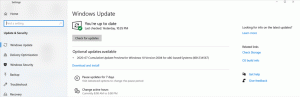Prevezmite vlastníctvo súborov a získajte úplný prístup v systéme Windows 10
Niekedy potrebujete získať úplný prístup k niektorému súboru alebo priečinku v systéme Windows 10. Môže to byť systémový súbor alebo priečinok, alebo taký, ktorý bol vytvorený pomocou používateľského účtu, ktorý už neexistuje. Vo väčšine prípadov vám operačný systém Windows zabráni v akejkoľvek operácii s takýmito súbormi a priečinkami. V tomto článku uvidíme, ako prevziať vlastníctvo a získať plný prístup k súborom a priečinkom v systéme Windows 10.
Prevezmite vlastníctvo súboru alebo priečinka v systéme Windows 10 pomocou Prieskumníka
Prevzatie vlastníctva súboru alebo priečinka v systéme Windows 10 bez použitia nástrojov tretích strán
- Otvorte Prieskumníka a potom nájdite súbor alebo priečinok, ktorý chcete prevziať.
- Kliknite pravým tlačidlom myši na súbor alebo priečinok, kliknite na položku Vlastnosti a potom kliknite na kartu Zabezpečenie.
- Kliknite na tlačidlo Rozšírené. Zobrazí sa okno "Rozšírené nastavenia zabezpečenia". Tu musíte zmeniť vlastníka kľúča.
Kliknite na odkaz Zmeniť vedľa štítka Vlastník: - Zobrazí sa okno Výber používateľa alebo skupiny.
Vyberte používateľský účet pomocou tlačidla Rozšírené alebo jednoducho zadajte svoj používateľský účet do oblasti „Zadajte názov objektu na výber“ a kliknite na tlačidlo OK. - Ak chcete zmeniť vlastníka všetkých podpriečinkov a súborov v priečinku, začiarknite políčko „Nahradiť vlastníka v podkontajneroch a objektoch“ v okne „Rozšírené nastavenia zabezpečenia“. Kliknutím na tlačidlo OK zmeníte vlastníctvo.
- Teraz musíte poskytnúť úplný prístup k súboru alebo priečinku pre váš účet. Znova kliknite pravým tlačidlom myši na súbor alebo priečinok, kliknite na položku Vlastnosti a potom kliknite na kartu Zabezpečenie.
- Kliknite na tlačidlo Pridať. Na obrazovke sa zobrazí okno „Zadanie povolenia“:
- Kliknite na „Vybrať príkazcu“ a vyberte svoj účet:
- Nastavte povolenia na „Úplná kontrola“:
Kliknite na tlačidlo OK. - Voliteľne kliknite v okne "Rozšírené nastavenia zabezpečenia" na položku "Nahradiť všetky existujúce dedičné povolenia na všetkých potomkoch dedičnými povoleniami z tohto objektu".
Znamená to, že povolenia na tento nadradený objekt nahradia povolenia na jeho podriadených objektoch. Po vymazaní môžu byť povolenia pre každý objekt, či už nadradený alebo jeho potomok, jedinečné. Kliknutím na tlačidlo OK získate úplný prístup k súboru alebo priečinku.
To je všetko. Práve ste zmenili vlastníctvo a získali ste úplný prístup k súboru v systéme Windows 10 pomocou aplikácie Prieskumník.
Pozri: Ako obnoviť vlastníctvo TrustedInstaller v systéme Windows 10
Pomocou kontextovej ponuky Zmeniť vlastníka
Okrem toho možno budete chcieť pridať a Zmeniť vlastníka obsahové menu. Umožní vám ušetriť značné množstvo času priamym nastavením vlastníctva na jeden z preddefinovaných systémových účtov.
Kontextové menu vám umožňuje rýchlo zmeniť vlastníka na jeden z nasledujúcich systémových účtov: správcovia skupina, Každý, SYSTÉMa TrustedInstaller. Ak sa chcete dozvedieť viac o kontextovej ponuke Zmeniť vlastníka, pozrite si nasledujúci príspevok.
Ako pridať kontextovú ponuku Zmeniť vlastníka v systéme Windows 10
Nájdete tam súbory databázy Registry pripravené na použitie, podrobné pokyny a vysvetlenia, ako funguje každá položka kontextovej ponuky. To vám umožní zmeniť vlastníka súboru, priečinka alebo jednotky jediným kliknutím.
Prevezmite vlastníctvo súboru alebo priečinka v systéme Windows 10 pomocou TakeOwnershipEx
Prípadne môžete ušetriť veľa času pomocou môjho bezplatného softvéru, TakeOwnershipEx. Umožňuje vám zmeniť vlastníctvo súboru a prístupové práva jediným kliknutím. Stačí vybrať súbor alebo priečinok a kliknúť na tlačidlo „Prevziať vlastníctvo“:
Keď získate úplný prístup k požadovanému súboru alebo priečinku, môžete dokonca obnoviť predvolené povolenia, ktoré mal. Kliknutím na tlačidlo „Obnoviť vlastníctvo“ ho obnovíte:
To je všetko. Pomocou aplikácie TakeOwnershipEx môžete ušetriť čas, ale aj keď uprednostňujete používanie vstavaných možností v Prieskumníkovi súborov by to pre vás nemala byť príliš náročná úloha, ak ste postupovali podľa pokynov v tomto článku.